![]()
App StoreとiTunes Storeに接続できなくなり、アプリや音楽といったコンテンツが購入できなくなってしまう不具合が発生することがあります。
エラーの詳細と対処法をご紹介します。
コンテンツ
App Store&iTunes Storeでサービスに接続できないエラーが発生
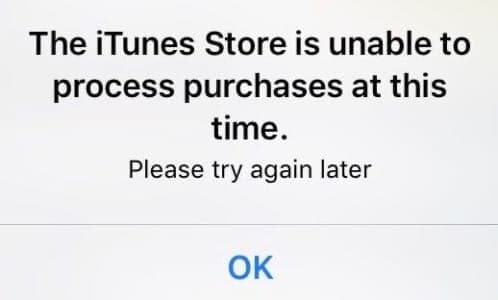
App StoreやiTunes Storeアプリを起動し、ダウンロード、アップデートやアプリ内の追加コンテンツ購入などを行おうとした際に、「現在iTunes Storeで購入はできません。再度お試しください。」というエラーメッセージが表示される事象が確認されることがあります。
このエラーメッセージが表示される場合は主にAppleのシステムで何らかの障害が発生していて、接続ができない状況を示しています。
【ご注意】
現在App Storeの障害により、一部の購入が反映されない事象を確認しております。
App Storeの障害が解消されるまで、同じアイテムの重複購入をお控えいただきますよう、よろしくお願いします。#エピックセブン— 【公式】Epic Seven-エピックセブン- (@Epic7_jp) January 24, 2020
課金エラーについて 1/25日0時より、App Store側の課金障害が発生しました。この問題についてすでに修正いたしました。
ゲームを再起動して、画面右上の「+」ボタンを押してチャージセンターに向かって検証を行ってください。
多数な迷惑をおかけしておりますこと、深くお詫び申し上げます。 pic.twitter.com/75n22Y68t1— 『公式』王に俺はなる (@wagayabou) January 25, 2020
また、一部のゲームなどの追加コンテンツが購入できないといった問題が確認されているため、追加コンテンツができない場合も対処法を取り組んでみましょう。
なお、Appleのシステムエラーでなくても、このようなエラーメッセージが表示されることも確認されているため、
ポイント
- Appleのシステム状況の確認。
- システム状況に異常が無かった場合は、デバイス側での対処を行う。
以上2つのステップを踏む必要があります。
Apple側の不具合の場合は、ユーザー側では対処することができないため、App StoreやiTunes Storeが復旧するまで待機するしかありません。
なお、システム状況を確認しても障害が発生していない場合は、ユーザー側が個別に対処法を行うことが求められます。
状況が後者の場合の対処法を詳しく後述します。
Apple公式の「システム状況」ページで状況をチェックする
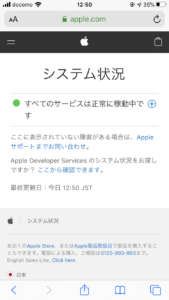
App Storeなどに接続できないと感じた場合は、Apple公式サイトの「システム状況」ページの確認を行いましょう。
アクセスは、以下のリンクから行えます。
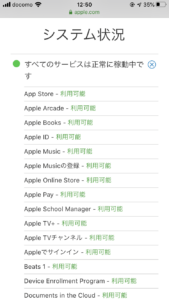
ページにアクセスすると、Apple関連のサービスのシステム稼働状況が詳細に表示され、ステータスが表示されます。
ステータスが「利用可能」であれば、サービスで障害が発生していないことが確認できますが、何らかの異常を報せるステータスが表示されている場合は、すべてのユーザーに影響が出ている可能性があります。
システム上で異常が発生している場合は、復旧するまで待機しましょう。
対処法

システムエラーを起因としない場合の対処法をご紹介します。
デバイスの再起動
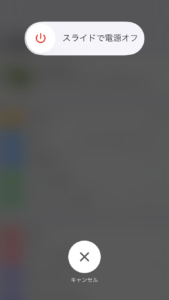
App StoreやiTunes Storeに接続できない場合は、アプリの終了に加えてデバイスの電源を落として再起動を行ってください。
再起動後にストアもしくはアプリ内でコンテンツの取得、アップデートなどを試みて不具合が解消されているか確認しましょう。
Apple IDをサインアウトする
サインイン中のApple IDを一時的にサインアウトし、再度サインインをすることで解消されることがあります。
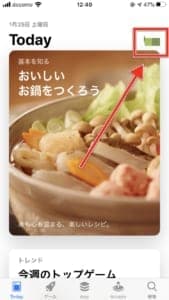
App StoreもしくはiTunes Storeのトップ画面右上に表示されるプロフィールアイコンをタップします。
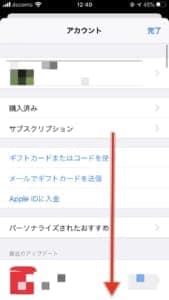
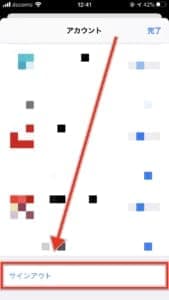
アカウントページが表示されますので、ページ内最下部の「サインアウト」をタップします。
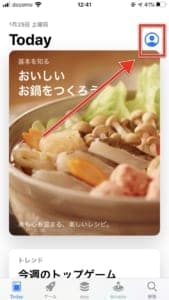
サインアウト後はトップページが表示されますので、再度サインインを行います。
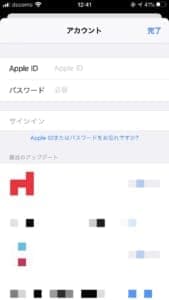
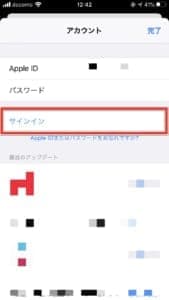
Apple IDを入力し、「サインイン」をしましょう。
Wi-Fiに接続してコンテンツの取得を試みる
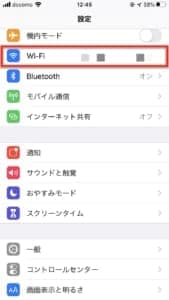
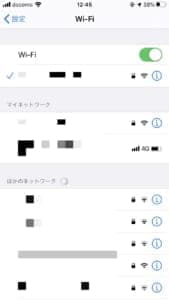
モバイルデータ通信を利用していると、通信が不安定になっってしまう影響でコンテンツの取得やアップデートに支障をきたす可能性があります。
問題が発生している場合は、一時的に「Wi-Fi」に接続をしてコンテンツの取得を試みてください。
Wi-Fiを利用している場合で同様に接続ができない問題が発生する場合は、Wi-Fiルーターやモデムなどのネットワーク機器の再起動などを行いましょう。
日付、時刻が合っているか確認する
iOSデバイス内の日付、時刻設定がストアのリージョンエリアと異なる場合、コンテンツの取得やアップデートができなくなります。
そのため、お使いのデバイスの日付と時刻が正しいかどうかを確認しましょう。
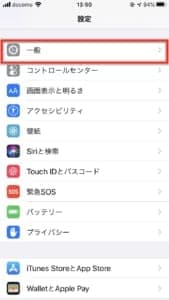
「設定アプリ」を開き、「一般」にアクセスします。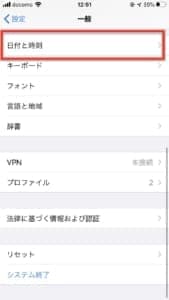
「日付と時刻」に進みます。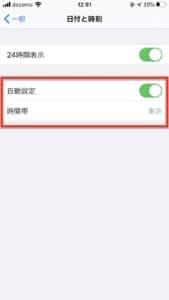
「自動設定」がオンで、「時間帯」がお住まいの都市に適しているか確認しましょう。
他国の都市が表示されている場合は、現在の都市の時間帯を選択してください。
iOSを最新バージョンにアップデートする
その他の対処法を試みても解消されない場合は、iOSを最新バージョンへ更新します。
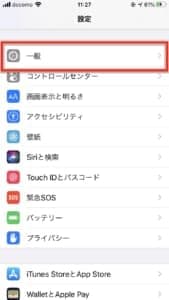
「設定アプリ」を起動し、「一般」にアクセスします。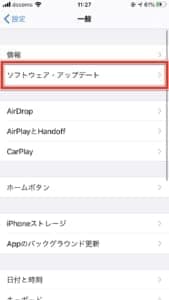
「ソフトウェア・アップデート」を開きます。
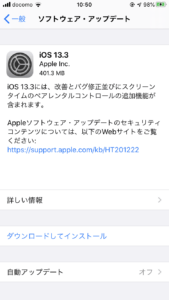
最新バージョンが見つかった場合は、「ダウンロードしてインストール」をタップしましょう。
パソコン版iTunesでiTunes Storeにアクセスする
注意ポイント
パソコン版iTunesでは、「App Store」ページは廃止となりました。楽曲やビデオなどのデジタルコンテンツ販売の「iTunes Store」を利用する場合のみこの対処法をお試しください。
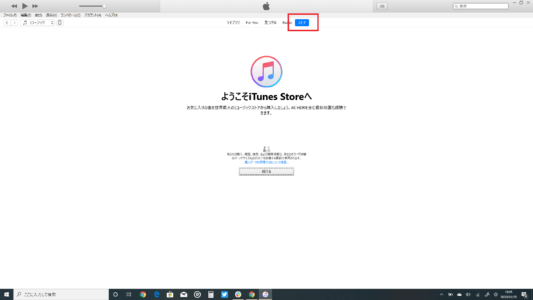
パソコン版iTunesを起動し、上部タブを「ストア」をクリックして切り替えます。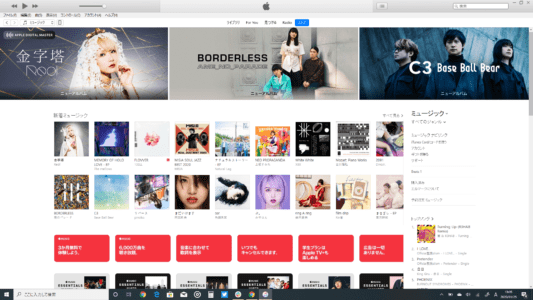
iTunes Storeが表示されますので、こちらでコンテンツの購入が行えるか確認してみましょう。
Appleサポートに問い合わせをする
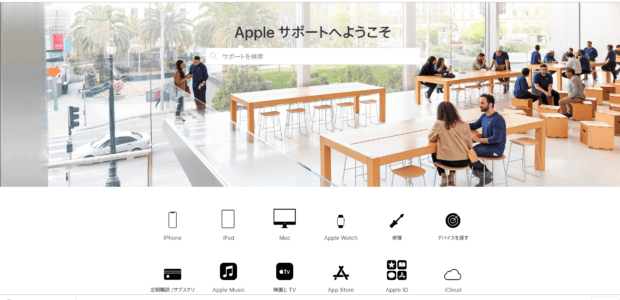
すべての対処法を行っても状況が変わらない場合は、Appleサポートへ問い合わせを行ってください。
サポート電話番号
0120-27753-5


